魔法猪一键重装系统下载安装win10系统教程
来源:Win7之家
时间:2023-08-10 19:02:33 280浏览 收藏
知识点掌握了,还需要不断练习才能熟练运用。下面golang学习网给大家带来一个文章开发实战,手把手教大家学习《魔法猪一键重装系统下载安装win10系统教程》,在实现功能的过程中也带大家重新温习相关知识点,温故而知新,回头看看说不定又有不一样的感悟!
我们在使用电脑的过程中遇到系统的问题是必然的,当系统出现问题的时候就需要重装系统了,那么魔法猪一键重装系统就可以快速的解决这个问题,那么魔法猪一键重装win10系统的方法步骤是什么呢?下面我们就一起来看看魔法猪一键重装系统下载安装win10系统教程。
魔法猪一键重装系统下载安装win10系统教程如下:
1、下载并打开魔法猪系统重装大师软件,点击在线重装,选择适合的win10系统版本。
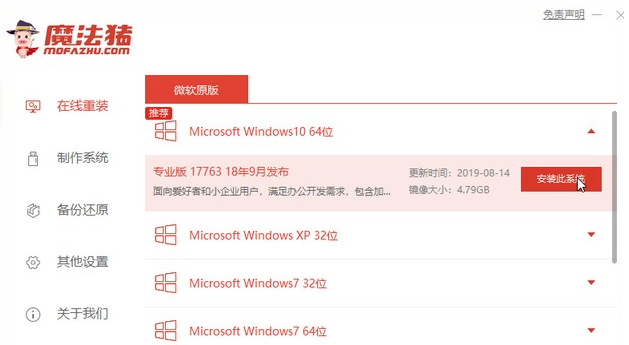
2.选择需要的软件,点击勾选进行下一步。
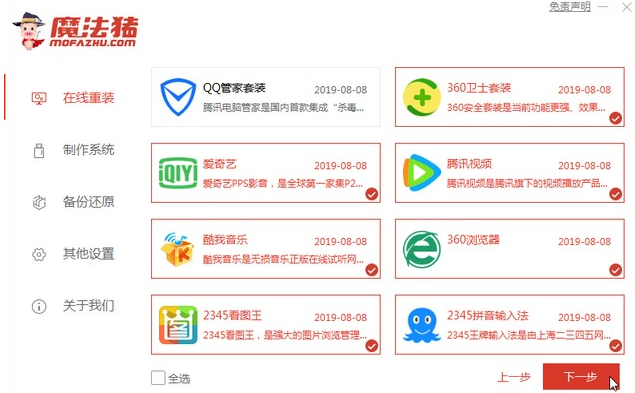
3.等待系统重装资源下载。
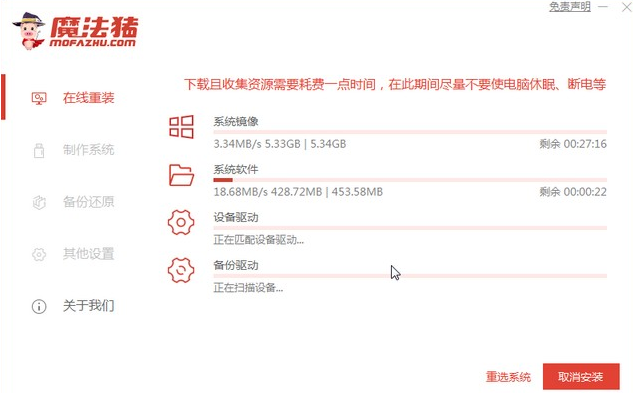
4.下载完系统镜像后,环境部署完毕后,等待电脑重启。
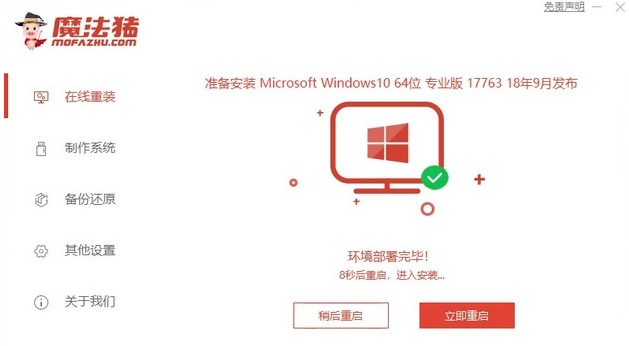
5.重启出现该界面,选择mafazhupe,回车即可。
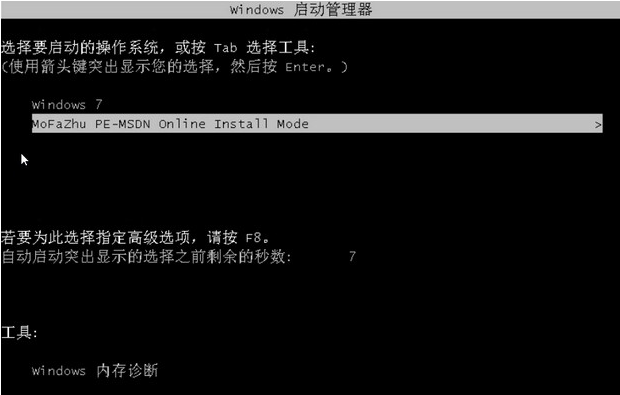
6.进入到pe系统后,选择要安装的系统版本,等待安装完成后,将电脑重启。
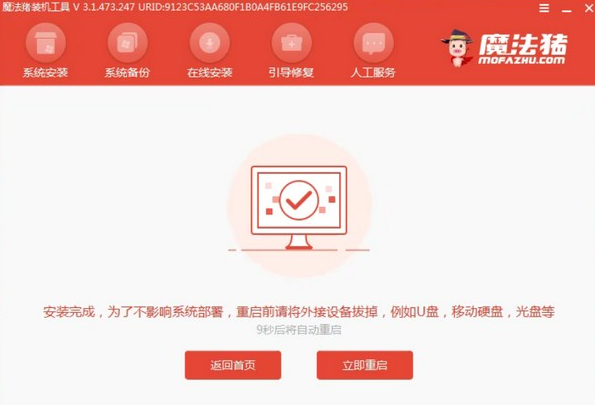
7.系统安装完成后进入系统桌面。
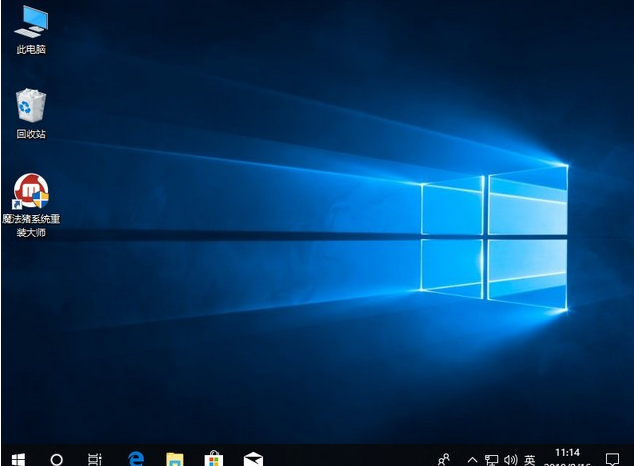
以上就是小编带来的魔法猪一键重装系统下载安装win10系统教程的全部内容,希望可以提供帮助。
好了,本文到此结束,带大家了解了《魔法猪一键重装系统下载安装win10系统教程》,希望本文对你有所帮助!关注golang学习网公众号,给大家分享更多文章知识!
声明:本文转载于:Win7之家 如有侵犯,请联系study_golang@163.com删除
相关阅读
更多>
-
501 收藏
-
501 收藏
-
501 收藏
-
501 收藏
-
501 收藏
最新阅读
更多>
-
372 收藏
-
258 收藏
-
124 收藏
-
447 收藏
-
178 收藏
-
368 收藏
-
129 收藏
-
245 收藏
-
433 收藏
-
150 收藏
-
166 收藏
-
276 收藏
课程推荐
更多>
-

- 前端进阶之JavaScript设计模式
- 设计模式是开发人员在软件开发过程中面临一般问题时的解决方案,代表了最佳的实践。本课程的主打内容包括JS常见设计模式以及具体应用场景,打造一站式知识长龙服务,适合有JS基础的同学学习。
- 立即学习 543次学习
-

- GO语言核心编程课程
- 本课程采用真实案例,全面具体可落地,从理论到实践,一步一步将GO核心编程技术、编程思想、底层实现融会贯通,使学习者贴近时代脉搏,做IT互联网时代的弄潮儿。
- 立即学习 516次学习
-

- 简单聊聊mysql8与网络通信
- 如有问题加微信:Le-studyg;在课程中,我们将首先介绍MySQL8的新特性,包括性能优化、安全增强、新数据类型等,帮助学生快速熟悉MySQL8的最新功能。接着,我们将深入解析MySQL的网络通信机制,包括协议、连接管理、数据传输等,让
- 立即学习 500次学习
-

- JavaScript正则表达式基础与实战
- 在任何一门编程语言中,正则表达式,都是一项重要的知识,它提供了高效的字符串匹配与捕获机制,可以极大的简化程序设计。
- 立即学习 487次学习
-

- 从零制作响应式网站—Grid布局
- 本系列教程将展示从零制作一个假想的网络科技公司官网,分为导航,轮播,关于我们,成功案例,服务流程,团队介绍,数据部分,公司动态,底部信息等内容区块。网站整体采用CSSGrid布局,支持响应式,有流畅过渡和展现动画。
- 立即学习 485次学习
